
机械CD塞础 二维与三维 机械CAD基础2014 第七讲块、外部参照及设计中心 中国石油大学机电学院www.jdxy.com
中国石油大学机电学院 www.jdxy.com 机械CAD基础 二维与三维 机械CAD基础2014 第七讲 块、外部参照及设计中心
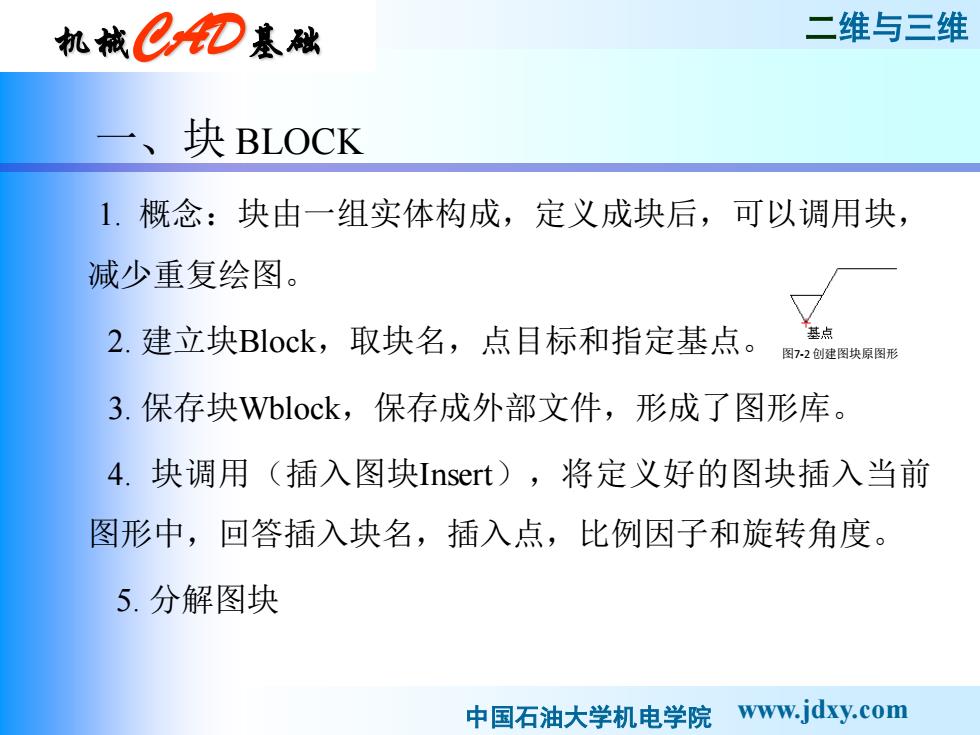
机械☑纪基础 二维与三维 块BLOCK 1.概念:块由一组实体构成,定义成块后,可以调用块, 减少重复绘图。 2.建立块Block,取块名,点目标和指定基点。 其占 图72创建图块原图形 3.保存块Wblock,保存成外部文件,形成了图形库。 4.块调用(插入图块Insert),将定义好的图块插入当前 图形中,回答插入块名,插入点,比例因子和旋转角度。 5.分解图块 中国石油大学机电学院www.jdxy.com
中国石油大学机电学院 www.jdxy.com 机械CAD基础 二维与三维 一、块 BLOCK 1. 概念:块由一组实体构成,定义成块后,可以调用块, 减少重复绘图。 2. 建立块Block,取块名,点目标和指定基点。 3. 保存块Wblock,保存成外部文件,形成了图形库。 4. 块调用(插入图块Insert),将定义好的图块插入当前 图形中,回答插入块名,插入点,比例因子和旋转角度。 5. 分解图块 图7-2创建图块原图形
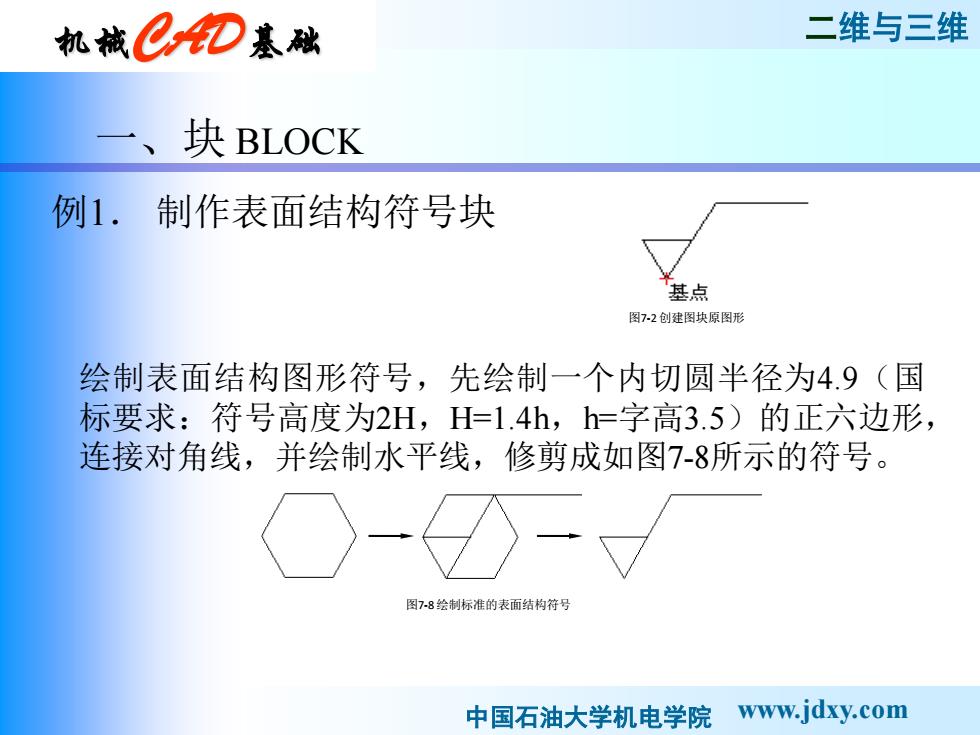
机械已AD基础 二维与三维 块BLOCK 例1.制作表面结构符号块 基点 图72创建图块原图形 绘制表面结构图形符号,先绘制一个内切圆半径为4.9(国 标要求:符号高度为2H,H=1.4h,h=字高3.5)的正六边形, 连接对角线,并绘制水平线,修剪成如图7-8所示的符号。 图7-8绘制标准的表面结构符号 中国石油大学机电学院 www.jdxy.com
中国石油大学机电学院 www.jdxy.com 机械CAD基础 二维与三维 一、块 BLOCK 例1. 制作表面结构符号块 图7-2创建图块原图形 绘制表面结构图形符号,先绘制一个内切圆半径为4.9(国 标要求:符号高度为2H,H=1.4h,h=字高3.5)的正六边形, 连接对角线,并绘制水平线,修剪成如图7-8所示的符号。 图7-8绘制标准的表面结构符号
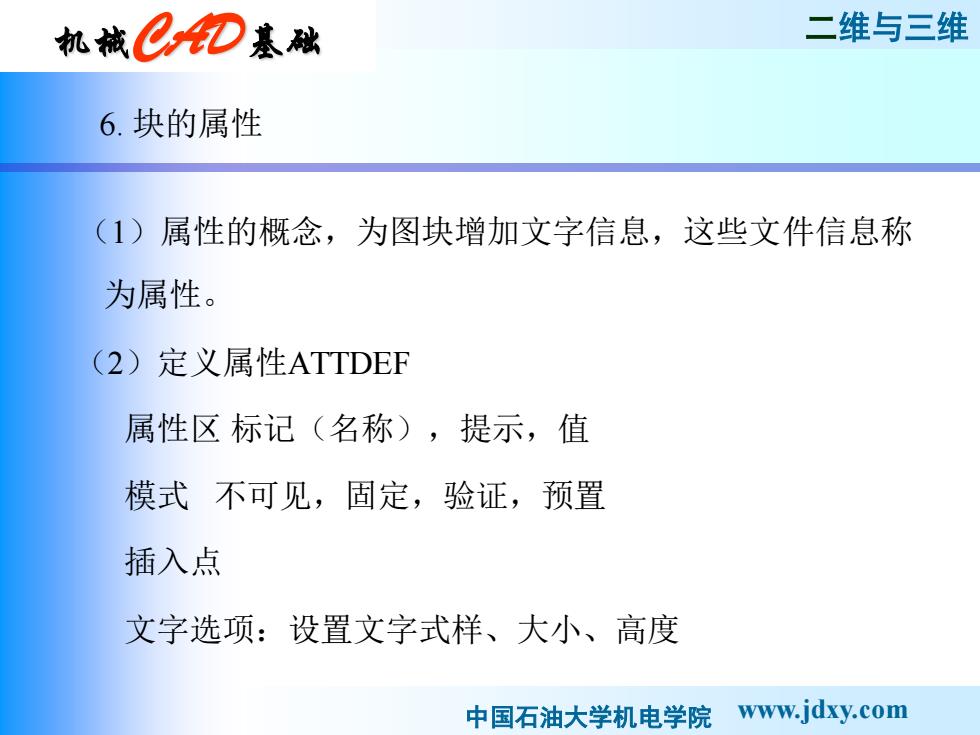
机械☑纪基础 二维与三维 6.块的属性 (1)属性的概念,为图块增加文字信息,这些文件信息称 为属性。 (2)定义属性ATTDEF 属性区标记(名称),提示,值 模式不可见,固定,验证,预置 插入点 文字选项:设置文字式样、大小、高度 中国石油大学机电学院 www.jdxy.com
中国石油大学机电学院 www.jdxy.com 机械CAD基础 二维与三维 6. 块的属性 (1)属性的概念,为图块增加文字信息,这些文件信息称 为属性。 (2)定义属性ATTDEF 属性区 标记(名称),提示,值 模式 不可见,固定,验证,预置 插入点 文字选项:设置文字式样、大小、高度
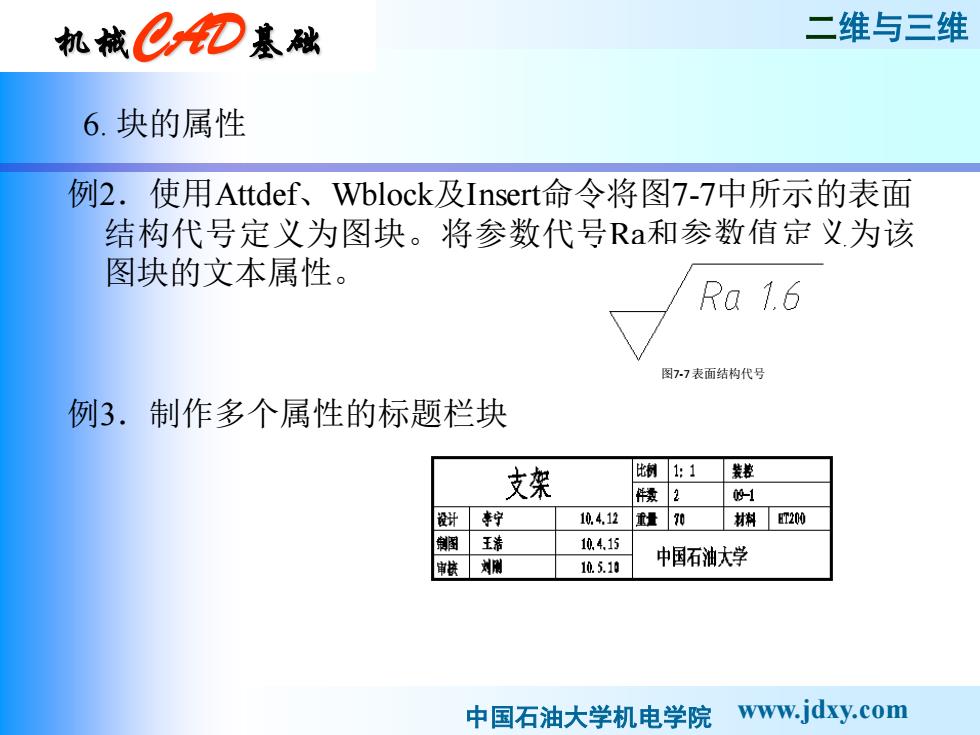
机械已D基础 二维与三维 6.块的属性 例2.使用Attdef、Wblock.及Insert命令将图7-7中所示的表面 结构代号定义为图块。将参数代号Ra和参数值定义为该 图块的文本属性。 Ra1.6 图77表面结构代号 例3.制作多个属性的标题栏块 支架 比制1:1装接 件辣2 的1 设计李柠 10.4.12 重量0 材料T20 围 王浩 10.4.15 审楼刘州 10.5.10 中国石油大学 中国石油大学机电学院 www.jdxy.com
中国石油大学机电学院 www.jdxy.com 机械CAD基础 二维与三维 6. 块的属性 例2.使用Attdef、Wblock及Insert命令将图7-7中所示的表面 结构代号定义为图块。将参数代号Ra和参数值定义为该 图块的文本属性。 例3.制作多个属性的标题栏块 图7-7 表面结构代号
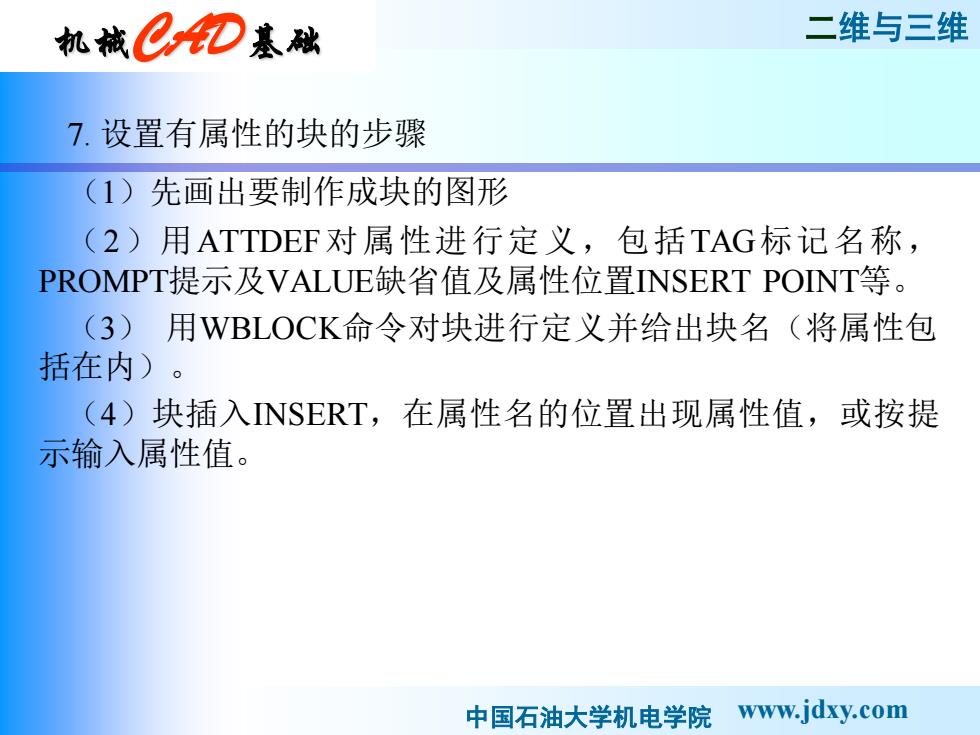
机械☑纪基础 二维与三维 7.设置有属性的块的步骤 (1)先画出要制作成块的图形 (2)用ATTDEF对属性进行定义,包括TAG标记名称, PROMPT:提示及VALUE缺省值及属性位置INSERT POINT等。 (3)用NBLOCK命令对块进行定义并给出块名(将属性包 括在内)。 (4)块插入NSERT,在属性名的位置出现属性值,或按提 示输入属性值。 中国石油大学机电学院www.jdxy.com
中国石油大学机电学院 www.jdxy.com 机械CAD基础 二维与三维 7. 设置有属性的块的步骤 (1)先画出要制作成块的图形 (2)用ATTDEF对属性进行定义,包括TAG标记名称, PROMPT提示及VALUE缺省值及属性位置INSERT POINT等。 (3) 用WBLOCK命令对块进行定义并给出块名(将属性包 括在内)。 (4)块插入INSERT,在属性名的位置出现属性值,或按提 示输入属性值
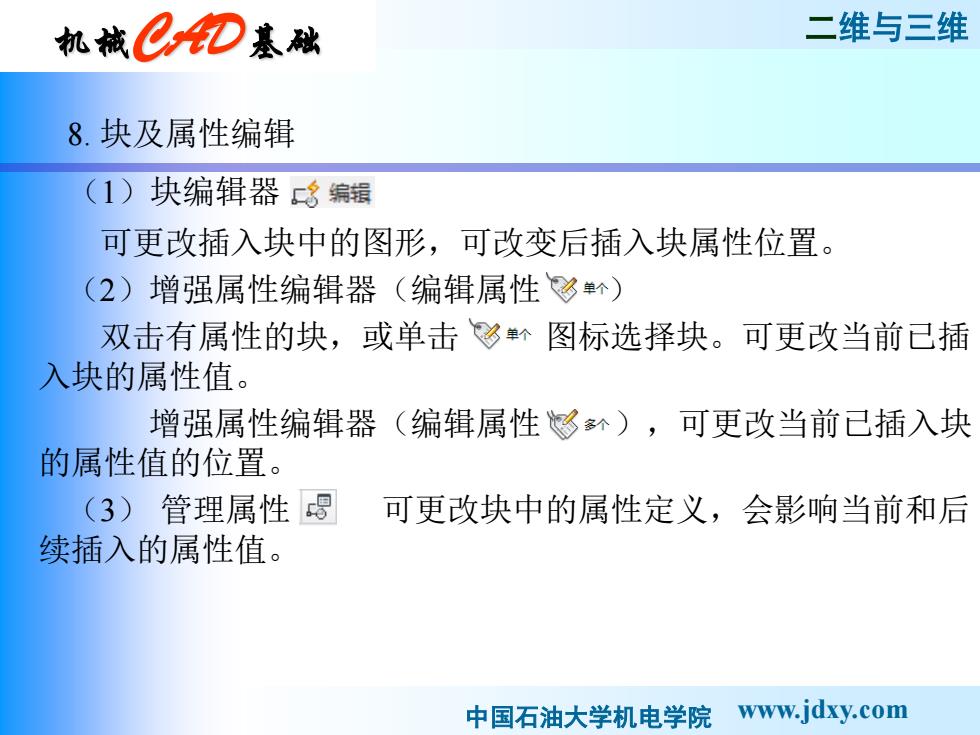
机械乙D基融 二维与三维 8.块及属性编辑 (1)块编辑器3编 可更改插入块中的图形,可改变后插入块属性位置。 (2)增强属性编辑器(编辑属性3单个) 双击有属性的块,或单击必◆图标选择块。可更改当前已插 入块的属性值。 增强属性编辑器(编辑属性多个),可更改当前已插入块 的属性值的位置。 (3)管理属性喝 可更改块中的属性定义,会影响当前和后 续插入的属性值。 中国石油大学机电学院 www.jdxy.com
中国石油大学机电学院 www.jdxy.com 机械CAD基础 二维与三维 8. 块及属性编辑 (1)块编辑器 可更改插入块中的图形,可改变后插入块属性位置。 (2)增强属性编辑器(编辑属性 ) 双击有属性的块,或单击 图标选择块。可更改当前已插 入块的属性值。 增强属性编辑器(编辑属性 ),可更改当前已插入块 的属性值的位置。 (3) 管理属性 可更改块中的属性定义,会影响当前和后 续插入的属性值

机械已AD基础 二维与三维 三、外部参照 (xref) 1概念:外部参照是指在一幅图形中对另一幅外部图形的引用。 使用外部参照可以将多个图形链接到当前图形中,并且作为 外部参照的图形会随着原图形的修改而更新。 2.外部参照与块的区别: (1)当把图形作为块插入时,块所定义的有关几何图形将存储在图形 库中,但如果原图形修改了块是不会随着更新的,但是当图形作为外部 参照时它会随原图形修改而更新。 (2)在使用块插入图形后,它成为当前图形的一部分,图形文件变大, 而外部参照的图形不能增加图形文件的大小同时也不能被分解。 3.外部参照的调用 单击“插入”功能选项卡,点击“参照”功能区 选择 参照文件即可。 中国石油大学机电学院 www.jdxy.com
中国石油大学机电学院 www.jdxy.com 机械CAD基础 二维与三维 三、外部参照(xref) 1.概念:外部参照是指在一幅图形中对另一幅外部图形的引用。 使用外部参照可以将多个图形链接到当前图形中,并且作为 外部参照的图形会随着原图形的修改而更新。 2. 外部参照与块的区别: (1)当把图形作为块插入时,块所定义的有关几何图形将存储在图形 库中,但如果原图形修改了块是不会随着更新的,但是当图形作为外部 参照时它会随原图形修改而更新。 (2)在使用块插入图形后,它成为当前图形的一部分,图形文件变大, 而外部参照的图形不能增加图形文件的大小同时也不能被分解。 3.外部参照的调用 单击“插入”功能选项卡,点击“参照”功能区 ,选择 参照文件即可

机械CAD基础 二维与三维 三、外部参照(xref) 4.编辑外部参照 外部参照的图形文件不属于当前文件,但可以对已经附着或绑定的外 部参照进行在位编辑。 在命令行输入refedit,然后选择要编辑的外部参照。或选择要编辑的外 部参照,点击编辑功能区中【在位编辑外部参照】凹。出现【参照编 辑】对话框,单击【确定】按钮,出现【参照编辑】工具栏。可以对所 选的外部参照图形进行修改,可做如下操作: 单击▣按钮,选择当前图形文件中的图形对象并按右键,可以向外部参照 图形文件中添加该图形对象。 单击回按钮,选择当前图形文件中的图形对象并按右键,可以从外部参照 图形文件中删减该图形对象。 单击面按钮,可以放弃对外部参照的修改。 修改操作完成后,单击按钮,保存对外部参照的修改。 中国石油大学机电学院 www.jdxy.com
中国石油大学机电学院 www.jdxy.com 机械CAD基础 二维与三维 三、外部参照(xref) 4. 编辑外部参照 外部参照的图形文件不属于当前文件,但可以对已经附着或绑定的外 部参照进行在位编辑。 在命令行输入refedit,然后选择要编辑的外部参照。或选择要编辑的外 部参照,点击编辑功能区中【在位编辑外部参照】 。出现【参照编 辑】对话框,单击【确定】按钮,出现【参照编辑】工具栏。可以对所 选的外部参照图形进行修改,可做如下操作: 单击 按钮,选择当前图形文件中的图形对象并按右键,可以向外部参照 图形文件中添加该图形对象。 单击 按钮,选择当前图形文件中的图形对象并按右键,可以从外部参照 图形文件中删减该图形对象。 单击 按钮,可以放弃对外部参照的修改。 修改操作完成后,单击 按钮,保存对外部参照的修改
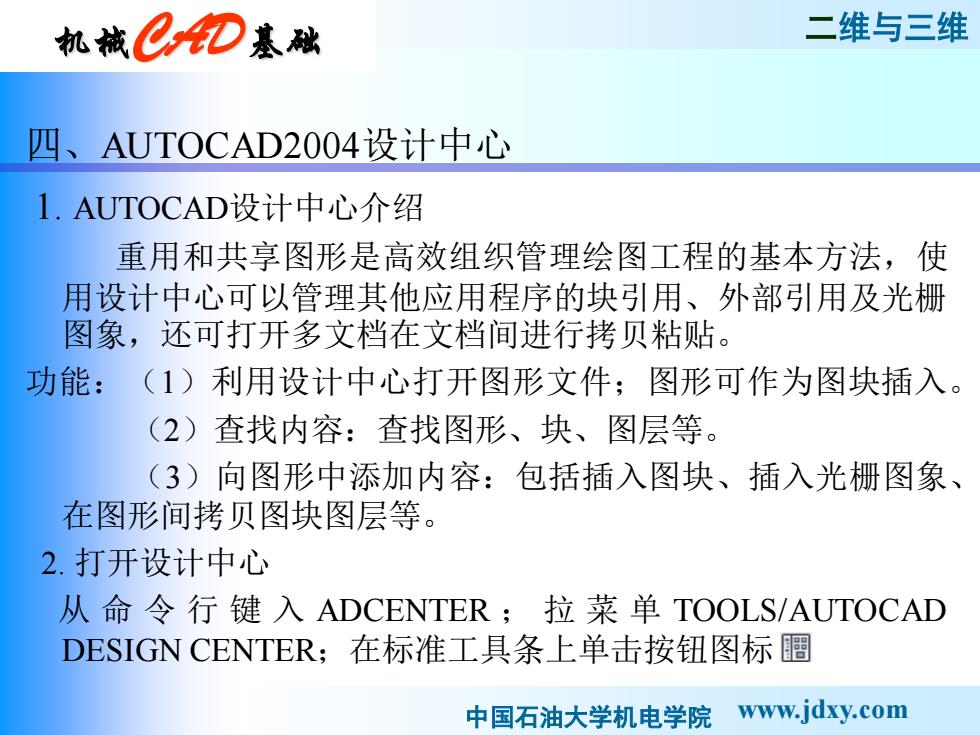
机械☑D塞础 二维与三维 四、AUTOCAD2004设计中心 1.AUTOCAD设计中心介绍 重用和共享图形是高效组织管理绘图工程的基本方法,使 用设计中心可以管理其他应用程序的块引用、外部引用及光栅 图象,还可打开多文档在文档间进行拷贝粘贴。 功能:(1)利用设计中心打开图形文件;图形可作为图块插入。 (2)查找内容:查找图形、块、图层等。 (3)向图形中添加内容:包括插入图块、插入光栅图象、 在图形间拷贝图块图层等。 2.打开设计中心 从命令行键入ADCENTER;拉菜单TOOLS/AUTOCAD DESIGN CENTER;在标准工具条上单击按钮图标圈 中国石油大学机电学院www.jdxy.com
中国石油大学机电学院 www.jdxy.com 机械CAD基础 二维与三维 四、AUTOCAD2004设计中心 1. AUTOCAD设计中心介绍 重用和共享图形是高效组织管理绘图工程的基本方法,使 用设计中心可以管理其他应用程序的块引用、外部引用及光栅 图象,还可打开多文档在文档间进行拷贝粘贴。 功能:(1)利用设计中心打开图形文件;图形可作为图块插入。 (2)查找内容:查找图形、块、图层等。 (3)向图形中添加内容:包括插入图块、插入光栅图象、 在图形间拷贝图块图层等。 2. 打开设计中心 从命令行键入 ADCENTER ;拉菜单 TOOLS/AUTOCAD DESIGN CENTER;在标准工具条上单击按钮图标